php小编子墨为大家带来了关于Windows 11关机提示"task host window任务宿主正在执行关闭任务"的解决方法。在使用Windows 11的过程中,有时我们可能会遇到这个问题,导致无法正常关机。但是不用担心,通过以下简单的方法,我们可以解决这个问题,顺利关机。下面就让我们一起来了解一下吧!
windows11关机提示task host window任务宿主正在执行关闭任务的解决方法
1、使用组合键win键+r键,输入“regedit”,回车,如下图所示。

2、寻找[HKEY_CURRENT_USERControlPanelDesktop],在右边的窗口中选择AutoEndTasks,如下图所。
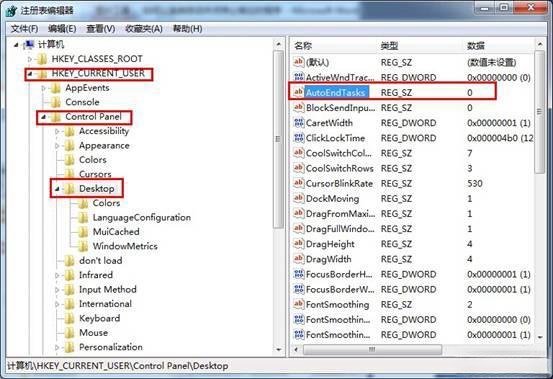
3、通过双击打开AutoEndTasks将其数值数字改为“1”,来设置系统自动关闭停止响应的程序。如下图所示。
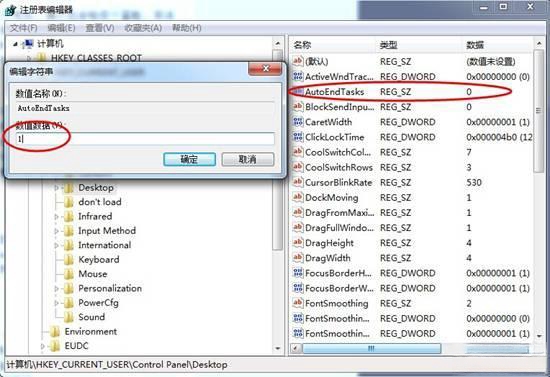
4、重启系统生效即可。
以上是windows11关机提示task host window任务宿主正在执行关闭任务的解决方法的详细内容。更多信息请关注PHP中文网其他相关文章!




